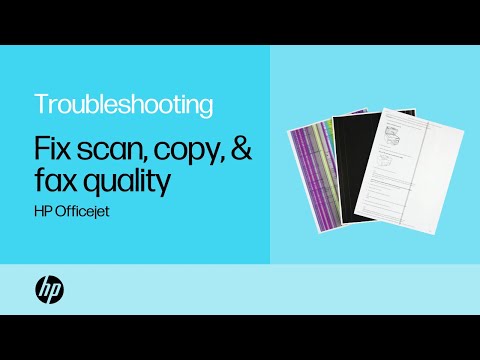2024 Autors: Beatrice Philips | [email protected]. Pēdējoreiz modificēts: 2024-01-18 12:19
Mājas printera pagaidu nedarbošanās nerada liktenīgas sekas veicamajiem uzdevumiem, ko nevar teikt par mūsdienīgu biroju. Jebkura dokumentu plūsma - līgumi, tāmes, kvītis, ražošanas arhīva papīra versijas uzturēšana utt. - nav pabeigta bez augstas kvalitātes printera.

Iespējamie iemesli
Dažas problēmas ir minētas visbiežāk sastopamo situāciju sarakstā, drukājot ar neapmierinošu kvalitāti vai tās pilnīgu neesamību
- Trūkst vai slikta drukāšana ar pilnu (vai pastāvīgi nomainītu) printera kasetni.
- Drukāšana melnā krāsā uz krāsu printera, vāja krāsa. Piemēram, druka var būt melna un zaļa, melna un bordo, melna un zila. Vai nu krāsu sajaukšana parādīsies tur, kur tā nav paredzēta: zilā tinte tiek sajaukta dzeltenā tintē - iznāks tumši zaļa krāsa, vai arī sarkanās un zilās krāsas maisījums piešķirs tumši violetu nokrāsu. Krāsu izkropļojumu izskats ir atkarīgs no printera zīmola un konkrētajiem iestatījumiem.
- Gar lapu (vai pāri tai) melnas vai krāsainas svītras, izceltas vietas. Pārmērīgs tonera patēriņš - piemēram, slikti noregulēts kopētājs, veca oriģināla dokumenta, fotoattēla utt. Kopēšana.
- Drukāšana negaidīti apstājas, bieži jānoņem neizdrukātas lapas utt.



Atkarībā no darbības traucējumu specifiskajām izpausmēm diagnostika tiek veikta saskaņā ar pazīstamo iespējamo cēloņu novēršanas metodi. Bojājuma patiesā cēloņa meklēšanas loks manāmi sašaurinās. Pareizais lēmums liecina par sevi beigās.
Diagnostika
Kļūdu diagnostika tiek veikta galvenajos virzienos
- Fiziskā daļa . Tiek pārbaudīts pašas ierīces stāvoklis: drukas mehānisma, kasetnes, mikroshēmas (programmatūras) bloka izmantojamība, iespējama "strāvas padeves pārtraukšana" utt.
- Programmatūra … Tā kā printera darbību kontrolē mājas dators, klēpjdators (uzņēmumā vai birojā - vietējais tīkls), gan savienojošo līniju fiziskā veselība, gan operētājsistēmu (visbiežāk Windows OS) un programmatūras darbība ir pārbaudītas. Pēdējais ir iekļauts printera komplektācijā mini-DVD diskā vai to var lejupielādēt no ražotāja vietnes.


Stāviet viens mobilie printeri kas drukā uz A5 un A6 loksnēm. Kopš 2018. gada šīs ierīces strauji paplašinās hobiju foto tirgū.
Programmatūras diagnostika ietver viedtālrunī vai planšetdatorā instalēto Android pakalpojumu failu draiveru klātbūtnes un darbības pārbaudi, piemēram, sistēmas pakalpojums Print Spooler un virtuālās printera iestatījumu apakšizvēlnes darbība.


Aparatūras diagnostika nosaka noteiktus darbības traucējumus
- Plaisas kasetnēs, drukas galviņas korpusā. Sakratiet kasetni virs balta papīra vai salvetes. Ja rodas tintes pilieni, visticamāk, kasetne ir bojāta.
- Kārtridžs ir izžuvis pēc gada vai ilgāka pārtraukuma. Tās kanāli (sprauslas) var būt aizsērējuši.
- Bojāts lāzera vai tintes strūklas mehānisms, kas uz papīra uzklāj (un nosaka) toneri (tinti). Lāzera printeros tinte tiek fiksēta, kad tā un pats papīrs tiek uzkarsēts ar lāzeru, tintes printeros var būt siltuma sildītājs, kas izžāvē papīru tūlīt pēc krāsas izsmidzināšanas.
- USB kabelis vai Wi-Fi / Bluetooth modulis ir bojāts, caur kuru dati no drukātā faila (teksta, grafiskā formātā) tika pārsūtīti uz ierīci pēc komandas “Drukāt” inicializācijas.
- Bojāts procesors un / vai RAM, kas iepriekš apstrādā saņemto tekstu vai attēlu.
- Nav pārtikas (t.sk.ierīces iebūvētais barošanas bloks ir bojāts).
- Papīrs iestrēdzis printerī, iestrēguši drukas mehānismi. Sastopoties ar pamanāmu šķērsli veltņu un stieņu kustības laikā (to uzrauga kustības sensori - to ir vairāki), printeris nenormāli pārtrauc savu soļu motoru (piedziņas) darbību, kurus arī kontrolē programmatūra.
- Printeris nav savienots ar datortīklu (nedarbojas maršrutētājs, bezvadu maršrutētājs utt.), Datoru vai klēpjdatoru vai viedtālruni (planšetdatoru).




Programmatūras diagnostika palīdzēs atklāt vairāk nekā duci problēmu
- Operētājsistēmā Windows dažas sistēmas bibliotēkas, kas atbild par attēlu un teksta drukāšanu, ir bojātas vai to nav. Šie draiveru bibliotēkas faili atrodas mapē Windows / System32 / spool / drivers. Šīm koplietām piekļūst īpašs printera modeļa draiveris, ko lietotājs ir ieguvis un instalējis, pirmo reizi iestatot ierīci.
- Diskā, kurā ir instalēta pati sistēma Windows (visbiežāk tā ir C sadaļa), nav nepieciešamo izpildāmo, pakalpojumu un bibliotēkas failu (pēdējie ir dll formātā). Par to ir atbildīga vecāku mape Program Files. Piemēram, HP LaserJet 1010 printeris izveidoja mapi zem programmas failiem "HP", "hp1010" vai tamlīdzīgi. Instalēšanas laikā daži faili tiek pievienoti mapēm Windows un Program Files / Common Files. Tomēr paies vairāk nekā viena stunda, lai uzzinātu, kura faila trūkst un cik tam vajadzētu būt.
- Starpliktuves nepareiza darbība Microsoft Word (vai Excel) programmās, Paint (3D) grafikas redaktorā utt. Bieži vien šādu kļūmju cēlonis ir ļaunprātīgu programmu kodu darbs, kas nejauši saņemti internetā (vīrusi, apšaubāma satura skripti) pieejams noteiktā vietnē) …
- Drukāšanai nosūtīts pārāk daudz dokumentu (pārpildīts printera programmatūras buferis). Iespējams, dažas lapas ir pazaudētas.
- Nepareizi drukas iestatījumi: ir ieslēgts ātrs drukas režīms vai tonera taupīšanas režīms, papildu vājuma korekcija ir norādīta programmā Word, PDF redaktoros utt.



Problēmas novēršana
Dažas no uzskaitītajām darbībām lietotājs veiks pats
- Pārbaudiet, vai drukas kasetne ir pareizi ievietota, ja tā ir atkārtoti uzpildīta … Pēc svara jūs varat noteikt, vai tonera nodalījums ir tukšs. Aptiniet to papīrā un sakratiet - toneris nedrīkst izlīst. Ja tiek izmantota pusšķidra tinte, tai nevajadzētu izlīt. Tintes pēdas iespējamo savienojumu vietās norāda uz kārtridža sabrukumu, to izžūšanu. Notīriet kasetnes aizbāztās ejas.
- Ja papīrs ir saburzīts - izvelciet drukas moduli, izvelciet saburzīto lapu. Neizmantojiet pārāk plānu, viegli saplēšamu papīru.
- Nedrukājiet uz tapetes, plēves, folijas, ja printeris to neatļauj … Šīs darbības, visticamāk, sabojās papīra rullēšanas veltni un ierīci (tintes strūklu, lāzeru), kas uzklāj toneri.
- Pārinstalējiet (vai atjauniniet) ierīces draiveri . Ja programmatūras kļūme notiek operētājsistēmas līmenī, tad to ir vieglāk un ātrāk pārinstalēt.
- Pārbaudiet, vai pati ierīce ir ieslēgta (un savienota, izmantojot lokālo tīklu) . Ja drukājat no viedtālruņa, pārliecinieties, vai printeris ir pievienots, izmantojot microUSB kabeli, izmantojot Wi-Fi vai Bluetooth. Sīkrīkam jābūt gatavam vēlamā dokumenta pārsūtīšanai printera atmiņā.
- Pārliecinieties, vai jums ir pareizas kvalitātes papīrs (parasti A4 lapas) . Slikta drukas kvalitāte iznāks, piemēram, uz kartona, dubultām piezīmju grāmatiņu lapām (slēgtā piezīmju grāmatiņa ir A5 izmēra) papīra tekstūras un nelīdzenumu dēļ.
- Nenovietojiet printera izvades teknē pārāk plānu lapu kaudzīti . - 2-10 no šīm loksnēm nekavējoties tiks izvilktas zem vārpstas. Drukājiet uz šīm lapām pa vienam, vienā pusē.
- Padomājiet par tinti kasetnē. Iespējams, izmantojat tikai melnu (vai nepareizu tonera krāsu) tinti .



Ja sadalījums izrādījās nopietnāks, tas tikai palīdzēs sazinoties ar specializētu servisa centru.
Ieteicams:
Printeris Nav Savienots Ar Datoru: Kāpēc Dators Neredz Printeri Un Kā To Savienot? Ko Darīt, Ja Printeris Neieslēdzas Un Nedrukā No Datora?

Ja printeris nav savienots ar datoru, varat pats atrisināt problēmu, izmantojot instrukcijas. Kāpēc dators neredz printeri un kā to savienot? Ko darīt, ja drukāšana nedarbojas?
Printeris Nedrukā (37 Fotoattēli): Kāpēc Tas Nedrukā No Datora, Bet Ierindo To Rindā, Lai Gan Tas Ir Pievienots? Ko Darīt, Ja Viņš Raksta, Ka Notiek Drukāšana, Bet Nedrukā?

Ko darīt, ja printeris nedrukā dokumentus? Kāpēc tas nedrukā failus no datora, bet ievieto rindā, lai gan tas ir savienots? Ko darīt, ja viņš raksta, ka notiek drukāšana, bet nedrukā? Kādi ir galvenie iemesli un kā tos atrisināt?
Kurš Printeris Ir Labāks - Lāzers Vai Tintes Printeris? Kāda Ir Atšķirība? Kuru Izvēlēties Mājām? Pazīmju Atšķirības Un Priekšrocību Un Trūkumu Salīdzinājums

Kurš printeris ir labāks - lāzers vai tintes printeris? Kāda ir atšķirība? Kuru izvēlēties mājām? Ir daudz jautājumu, un vēl vairāk atbilžu. Dažiem lietotājiem tintes modeļi ir ideāls risinājums, citiem - lāzera modeļi. Viņi nevar nonākt pie noteikta kompromisa. Raksturojumu atšķirības un priekšrocību un trūkumu salīdzinājums - mūsu rakstā
Printeris Drukā Vāji: Kāpēc Printeris Slikti Drukā Ar Pilnīgi Jaunu Kasetni Un Ko Var Darīt? Kā Novērst Vāju Drukāšanu?

Kāpēc printeris drukā vāji, ko es varu darīt, lai to labotu? Galvenie diagnostikas posmi. Kā noteikt, kāpēc printeris nedrukā labi ar pilnīgi jaunu kasetni?
Pēc Kasetnes Uzpildīšanas Printeris Nedrukā: Kāpēc Printeris Parāda, Ka Tā Ir Tukša, Ja Tā Tika Uzpildīta? Ko Darīt, Ja Pēc Kārtridža Nomaiņas Iznāk Balta Lapa?

Daudzi datoru lietotāji bieži saskaras ar problēmu, ka pēc kārtridža uzpildīšanas printeris nedrukā. Kāpēc printeris ir tukšs, kad tas nesen tika uzpildīts? Ko darīt šādās situācijās? Kad sazināties ar servisa centru?